하드 드라이브에 대한 액세스를 다시 얻는 방법, 하드 드라이브를 열 수 없는 오류 수정

이 글에서는 하드 드라이브에 문제가 생겼을 때 다시 접근할 수 있는 방법을 안내해 드리겠습니다. 함께 따라 해 보세요!
게이머는 Mumble, Steam, TeamSpeak와 같은 다양한 유형의 채팅 응용 프로그램을 사용하여 게임 플레이 중에 의사 소통합니다. 온라인 게임을 좋아한다면 이것을 알 수 있습니다. 요즘 가장 많이 사용하고 유행하는 채팅 앱 중 하나는 Discord입니다. Discord를 사용하면 개인 서버를 통해 다른 온라인 플레이어와 음성 또는 영상 채팅 및 문자 메시지를 보낼 수 있습니다. 여러 Discord 명령 이 있습니다. 서버에 입력하여 효율성을 높이고 채널을 조정하며 많은 즐거움을 누릴 수 있습니다. Discord Bot 명령어와 Discord Chat 명령어로 분류됩니다. 쉽고 재미있게 앱을 사용할 수 있도록 가장 인기 있고 인기 있는 Discord 명령 목록을 편집했습니다.
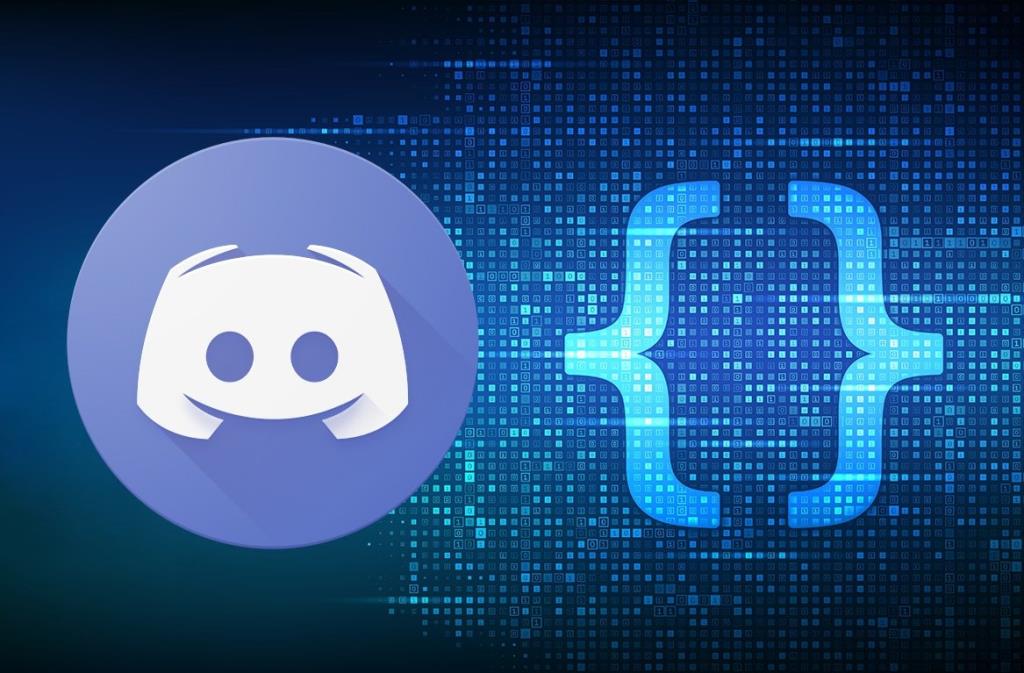
내용물
Discord는 데스크탑이나 휴대폰에서 사용할 수 있습니다. Windows, Mac, Android , iOS 및 Linux 와 같은 모든 플랫폼과 호환됩니다 . 모든 유형의 온라인 게임에서 작동하므로 다른 플레이어와 계속 연결할 수 있습니다. 게이머이고 Discord의 유용한 명령을 모르는 경우 올바른 위치에 있습니다. 이러한 명령과 그 사용법에 대해 알아보려면 계속 읽으십시오.
Discord 명령에는 채팅 명령과 봇 명령의 두 가지 유형이 ���습니다. 봇이 무엇인지 궁금할 수 있습니다. 봇 에 대한 짧은 용어입니다 로봇 . 또는 미리 정의되고 반복적인 작업을 실행하는 소프트웨어 프로그램입니다. 봇은 인간의 행동 과 기능을 인간보다 더 빠르게 에뮬레이트 합니다.

더 읽어보기: Discord에서 누군가의 말을 인용하는 방법
Discord 채팅 명령을 사용하여 봇을 사용하지 않고도 채팅 경험을 향상하고 더 즐겁게 만들 수 있습니다. 이러한 채팅 또는 슬래시 명령을 사용하는 것은 매우 쉽고 쉽습니다.
참고: 모든 명령은 (백슬래시) / 로 시작하고 그 뒤에 대괄호 안에 명령 이름이 옵니다. 실제 명령을 입력할 때 대괄호를 입력하지 마십시오 .
1. /giphy [단어 또는 용어] 또는 /tenor [단어 또는 용어]: 이 명령은 대괄호에 입력한 용어 또는 단어를 기반으로 Giphy 웹사이트 또는 Tenor 웹사이트에서 애니메이션 GIF를 제공합니다. 원하는 대로 gif를 선택할 수 있습니다.
예를 들어, 코끼리 를 사용 하는 경우 코끼리를 표시하는 gif가 텍스트 위에 표시됩니다.
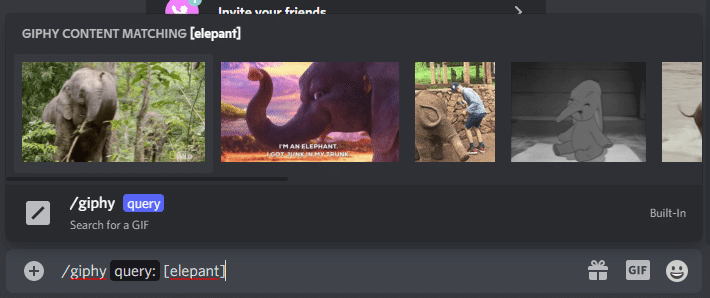
마찬가지로 happy 를 사용 하면 행복한 제스처를 나타내는 여러 gif가 나타납니다.
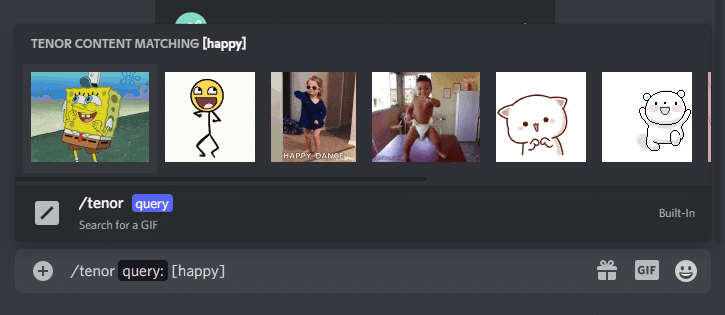
2. /tts [단어 또는 구]: 일반적으로 tts는 텍스트 음성 변환을 나타냅니다. 텍스트를 크게 듣고 싶을 때 이 명령을 사용할 수 있습니다. Discord에서 '/tts' 명령은 채널을 보는 모든 사람에게 메시지를 읽어줍니다.
예를 들어 Hello 모두 를 입력 하고 보내면 채팅방의 모든 사용자가 듣게 됩니다.

3. /nick [새 닉네임] : 채팅방 가입 시 입력한 닉네임을 더 이상 사용하지 않으려면 '/nick' 명령어로 언제든지 변경할 수 있습니다. 명령어 뒤에 원하는 닉네임을 입력하고 키보드의 Enter 버튼을 누르면 됩니다.
예를 들어, 새 별명을 Icy Flame으로 지정하려면 명령을 입력한 후 대괄호 안에 입력하십시오. 서버의 닉네임이 Icy Flame으로 변경되었다는 메시지가 나타납니다.
4. /me [단어 또는 구]: 이 명령은 채널의 텍스트를 강조하여 눈에 띄게 합니다.
예를 들어 How are you? 를 입력 하면 , 그림과 같이 기울임꼴로 표시됩니다.
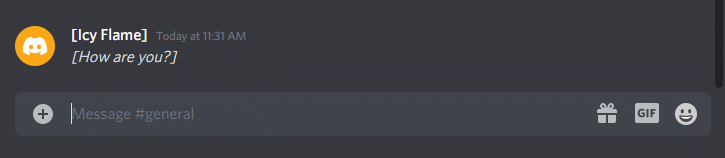
5. /tableflip: 채널에 (╯°□°)╯︵ ┻━┻ 이모티콘을 표시하는 명령어 입니다.
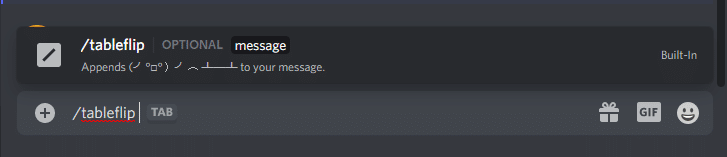
6. /unflip: 텍스트 에 ┬─┬ ノ( ゜-゜ノ) 를 추가 하려면 이 명령을 입력 합니다.

7. / shrug : 이 명령을 입력하면 그림과 같이 이모티콘이 ¯_(ツ)_/¯ 로 표시됩니다.

8. /spoiler [단어 or 구]: 스포일러 명령어로 메시지를 입력하면 검은색으로 나타납니다. 이 명령은 명령 뒤에 입력하는 단어나 구를 생략합니다. 그것을 읽으려면 메시지를 클릭해야 합니다.
예를 들어 쇼나 영화에 대해 이야기하고 있고 스포일러를 제공하고 싶지 않은 경우; 이 명령을 사용할 수 있습니다.
9. /afk set [status]: 게임 의자에서 일어나야 하는 경우 이 명령을 사용하여 사용자 지정 메시지를 설정할 수 있습니다. 해당 채널의 누군가가 귀하의 닉네임을 언급하면 채팅방에 나타납니다.
10. /membercount: 이 명령을 사용하면 채널의 다른 모든 사용자가 현재 서버에 연결된 구성원 수를 확인할 수 있습니다.
더 읽어보기: Discord에서 사용자를 신고하는 방법
서버에 사람이 많으면 효율적으로 말하거나 의사 소통을 할 수 없습니다. 사람들을 다양한 채널로 분류하여 여러 채널을 만들고 다른 수준의 권한을 부여하면 문제를 해결할 수 있습니다. 하지만 시간이 많이 걸립니다. 봇 명령은 이것 이상을 제공할 수 있습니다. 자체 서버가 있는 경우 Discord는 모드 도구가 내장된 다양한 인증 봇을 제공하므로 활용할 수 있습니다. 이러한 도구는 YouTube, Twitch 등과 같은 다른 앱과 통합하는 데 도움이 됩니다. 또한 Discord 서버에 봇을 원하는 만큼 추가할 수 있습니다.
또한 사람들에게 전화를 걸거나 플레이어에 대한 통계를 추가할 수 있는 비공식 봇을 찾을 수 있습니다. 그러나 이러한 봇은 무료이거나 안정적이지 않거나 업데이트되지 않을 수 있으므로 사용하지 않는 것이 좋습니다.
참고: Discord 봇은 채널에 참여하고 명령을 사용하여 호출할 때까지 수동적으로 유지됩니다.
Dyno Bot 은 Discord의 많은 사용자가 선호하는 가장 선호하는 봇 중 하나입니다.

참고: 모든 명령은 ? (물음표) 다음에 명령 이름이 옵니다.
다음은 우리가 가장 좋아하는 중재 명령의 목록입니다.
1. ban [사용자] [제한] [이유]: 특정 사용자를 서버에서 차단해야 하는 상황이 발생할 수 있습니다. 귀하가 여러 번 경고했지만 지금은 차단하려는 사람이 있다고 가정해 보겠습니다. 이 명령을 사용하여 서버에서 해당 사람을 제한하십시오. 또한 금지 시간 제한을 설정할 수 있습니다. 해당 개인은 [이유] 인수에 지정한 메시지를 받게 됩니다 .
2. unban [사용자] [선택적 사유]: 이전에 차단된 회원을 차단 해제하는 데 사용됩니다.
3. softban [사용자] [이유]: 채널에 특정 사용자로부터 원치 않는 불필요한 채팅이 발생하여 모두 제거하려는 경우 이 명령을 사용할 수 있습니다. 특정 사용자를 차단한 다음 즉시 차단을 해제합니다. 이렇게 하면 사용자가 서버에 처음 연결한 이후 보낸 모든 메시지가 제거됩니다.
4. 음소거 [사용자] [분] [이유]: 선택된 소수의 사용자만 채널에서 대화하게 하려면 mute 명령을 사용하여 나머지 사용자를 음소거할 수 있습니다. 특히 수다스러운 단일 사용자를 음소거할 수도 있습니다. 명령 [분] 의 두 번째 인수 를 사용하면 시간 제한을 지정할 수 있고 세 번째 명령 [이유] 를 사용하여 이유를 지정할 수 있습니다.
5. unmute [user] [선택적 이유]: 이 명령은 이전에 음소거 상태였던 사용자의 음소거를 해제합니다.
6. kick [사용자] [이유]: 이름에서 알 수 있듯이 kick 명령을 사용하면 채널에서 원하지 않는 사용자를 제거할 수 있습니다. 채널에서 쫓겨난 사용자가 채널에서 누군가를 초대하면 다시 입장할 수 있는 금지 명령과 다릅니다.
7. 역할 [사용자] [역할 이름]: 역할 명령을 사용하여 원하는 역할에 모든 사용자를 지정할 수 있습니다. 허용할 사용자 이름과 역할만 지정하면 됩니다.
8. addrole [name] [hex color] [hoist]: 이 명령을 사용하여 서버에 새 역할을 만들 수 있습니다. 특정 사용자에게 새 역할을 할당할 수 있으며 해당 사용자의 이름은 두 번째 인수 [hex color] 에 추가한 색상으로 채널에 표시됩니다 .
9. delrole [역할 이름] : delrole의 명령을 사용하면 서버에서 원하는 역할을 삭제할 수 있습니다. 역할을 삭제하면 해당 역할을 소유한 사용자로부터 제거됩니다.
10. [채널] [시간] [메시지] 잠금 : 이 명령은 '곧 돌아올 것입니다'라는 메시지와 함께 특정 시간 동안 채널을 잠그는 데 사용됩니다.
11. 잠금 해제 [채널] [메시지]: 잠긴 채널의 잠금을 해제할 때 사용합니다.
12. 모두에게 알리기 [채널] [메시지] – 이 명령은 특정 채널의 모든 사람에게 메시지를 보냅니다.
13. warn [user] [이유] – DynoBot 명령은 채널 규칙을 위반할 때 사용자에게 경고하는 데 사용됩니다.
14. warnings [user] – 사용자 를 차단할지 여부를 결정하는 데 도움이 필요한 경우 이 명령은 현재까지 사용자에게 발행된 모든 경고 목록을 제공합니다.
15 . note [user] [text] – Discord 봇 명령은 특정 사용자를 기록하는 데 사용됩니다.
16. notes [user] – 봇 명령은 사용자에 대해 생성된 모든 메모를 보는 데 사용됩니다.
17. clearnotes [user] - 특정 사용자에 대해 작성된 모든 메모를 지우는 데 사용됩니다.
18. modlogs [user] – 이 봇 명령은 특정 사용자의 중재 로그 목록을 생성합니다.
18. clean [선택적 번호] - 다이노봇의 모든 응답을 지우는 데 사용할 수 있습니다.
자주 묻는 질문(FAQ)
Q1. Discord에서 슬래시 또는 채팅 명령을 어떻게 사용합니까?
Discord에서 슬래시 명령을 사용하려면 / 키 를 누르기만 하면 텍스트 위에 여러 명령이 포함된 목록이 나타납니다. 따라서 채팅 명령어를 모르더라도 유용하게 사용할 수 있습니다.
Q2. Discord에서 텍스트를 숨기는 방법?
수신자가 스포일러 메시지를 클릭하면 메시지를 볼 수 있습니다.
추천:
Discord 명령을 사용하면 효율성을 높이고 노력을 줄여 Discord를 사용할 수 있습니다. 위의 Discord 명령 목록을 반드시 사용해야 하는 것은 아니지만 플랫폼을 사용하는 동안 쉽고 재미있게 사용할 수 있습니다. 또한 봇을 사용하는 것이 의무 사항은 아니지만 작업을 자동화할 수 있습니다. 이 가이드가 도움이 되었기를 바라며 Discord 채팅 명령과 Discord 봇 명령에 대해 배웠습니다. 이 기사와 관련하여 질문/제안 사항이 있으면 댓글 섹션에 자유롭게 남겨주세요.
이 글에서는 하드 드라이브에 문제가 생겼을 때 다시 접근할 수 있는 방법을 안내해 드리겠습니다. 함께 따라 해 보세요!
AirPods는 언뜻 보기에 다른 무선 이어폰과 별반 다르지 않아 보입니다. 하지만 몇 가지 잘 알려지지 않은 기능이 발견되면서 모든 것이 달라졌습니다.
Apple은 iOS 26을 출시했습니다. 완전히 새로운 불투명 유리 디자인, 더욱 스마트해진 경험, 익숙한 앱의 개선 사항이 포함된 주요 업데이트입니다.
학생들은 학업을 위해 특정 유형의 노트북이 필요합니다. 선택한 전공 분야에서 뛰어난 성능을 발휘할 만큼 강력해야 할 뿐만 아니라, 하루 종일 휴대할 수 있을 만큼 작고 가벼워야 합니다.
Windows 10에 프린터를 추가하는 것은 간단하지만, 유선 장치의 경우와 무선 장치의 경우 프로세스가 다릅니다.
아시다시피 RAM은 컴퓨터에서 매우 중요한 하드웨어 부품으로, 데이터 처리를 위한 메모리 역할을 하며 노트북이나 PC의 속도를 결정하는 요소입니다. 아래 글에서는 WebTech360에서 Windows에서 소프트웨어를 사용하여 RAM 오류를 확인하는 몇 가지 방법을 소개합니다.
스마트 TV는 정말로 세상을 휩쓸었습니다. 이렇게 많은 뛰어난 기능과 인터넷 연결 덕분에 기술은 우리가 TV를 시청하는 방식을 바꾸어 놓았습니다.
냉장고는 가정에서 흔히 볼 수 있는 가전제품이다. 냉장고는 보통 2개의 칸으로 구성되어 있는데, 냉장실은 넓고 사용자가 열 때마다 자동으로 켜지는 조명이 있는 반면, 냉동실은 좁고 조명이 없습니다.
Wi-Fi 네트워크는 라우터, 대역폭, 간섭 외에도 여러 요인의 영향을 받지만 네트워크를 강화하는 몇 가지 스마트한 방법이 있습니다.
휴대폰에서 안정적인 iOS 16으로 돌아가려면 iOS 17을 제거하고 iOS 17에서 16으로 다운그레이드하는 기본 가이드는 다음과 같습니다.
요거트는 정말 좋은 음식이에요. 매일 요구르트를 먹는 것이 좋은가요? 매일 요구르트를 먹으면, 몸에 어떤 변화가 있을까요? 함께 알아보죠!
이 기사에서는 가장 영양가 있는 쌀 종류와 어떤 쌀을 선택하든 건강상의 이점을 극대화하는 방법에 대해 설명합니다.
수면 일정과 취침 루틴을 정하고, 알람 시계를 바꾸고, 식단을 조절하는 것은 더 나은 수면을 취하고 아침에 제때 일어나는 데 도움이 되는 몇 가지 방법입니다.
임대해 주세요! Landlord Sim은 iOS와 Android에서 플레이할 수 있는 모바일 시뮬레이션 게임입니다. 여러분은 아파트 단지의 집주인 역할을 하며 아파트 내부를 업그레이드하고 세입자가 입주할 수 있도록 준비하여 임대를 시작하게 됩니다.
욕실 타워 디펜스 Roblox 게임 코드를 받고 신나는 보상을 받으세요. 이들은 더 높은 데미지를 지닌 타워를 업그레이드하거나 잠금 해제하는 데 도움이 됩니다.













